
Instalar iTunes en Windows: guía rápida y fácil
hace 4 días
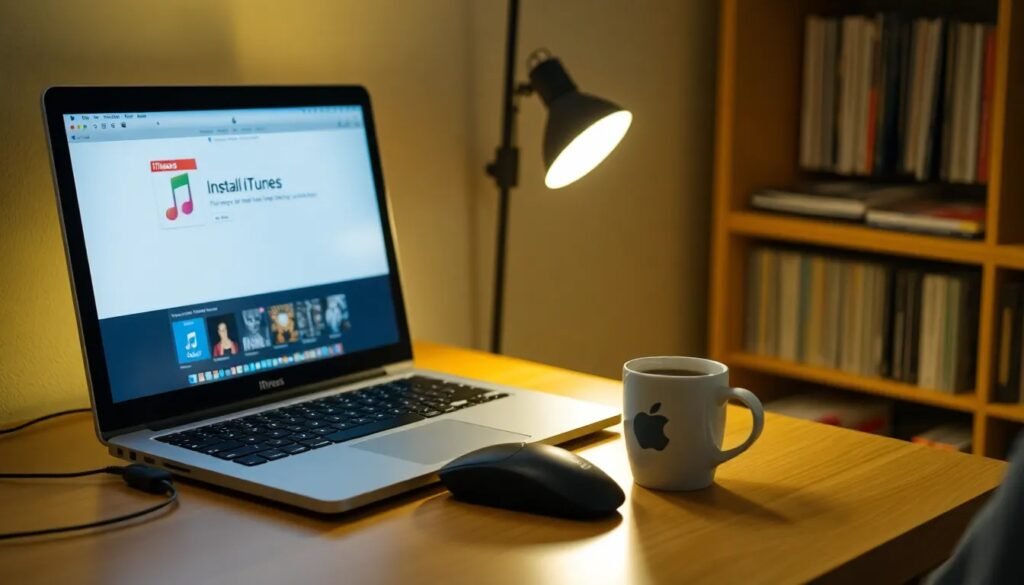
Si eres un usuario de Windows y deseas disfrutar de la música, películas y otros medios a través de iTunes, has llegado al lugar adecuado. En este artículo, te guiaremos paso a paso sobre cómo instalar iTunes en tu computadora, abarcando desde la descarga hasta la instalación, además de responder a preguntas frecuentes.
Conocerás las últimas actualizaciones en el mundo de iTunes y cómo gestionar tus contenidos multimedia de manera efectiva. ¡Empecemos!
- ¿Dónde puedo descargar iTunes para Windows?
- ¿Cómo instalar iTunes en Windows 10?
- ¿Puedo descargar iTunes para Windows 11?
- ¿Es gratis descargar iTunes para PC?
- ¿Qué aplicaciones sustituyen a iTunes en Mac?
- ¿Cómo usar iTunes para gestionar podcasts y audiolibros?
- Preguntas frecuentes sobre la instalación de iTunes en Windows
¿Dónde puedo descargar iTunes para Windows?
Para instalar iTunes, el primer paso es descargarlo. Puedes hacerlo desde el sitio web oficial de Apple o desde la Microsoft Store. A continuación, te explicamos cómo hacerlo:
- Visita la página oficial de Apple.
- Dirígete a la sección de descarga de iTunes.
- Haz clic en el botón de descarga para Windows.
- Alternativamente, abre la Microsoft Store y busca "iTunes".
Recuerda que descargar iTunes desde fuentes oficiales es crucial para tener la versión más actualizada y segura. Después de descargar el archivo, busca la ubicación donde se guardó para el siguiente paso, que es la instalación.
¿Cómo instalar iTunes en Windows 10?
Una vez que hayas descargado el instalador, sigue estos pasos para instalar iTunes en Windows 10:
- Localiza el archivo descargado llamado "iTunesSetup.exe".
- Haz doble clic en el archivo para comenzar la instalación.
- Acepta los términos y condiciones que aparecen en la pantalla.
- Selecciona las opciones de instalación que prefieras, como crear accesos directos.
- Finaliza haciendo clic en "Instalar" y espera a que termine el proceso.
Una vez completada la instalación, podrás abrir iTunes desde el menú de inicio o mediante el acceso directo en tu escritorio. ¡Ya estás listo para disfrutar de tu música y mucho más!
¿Puedo descargar iTunes para Windows 11?
¡Claro que sí! iTunes es compatible con Windows 11, y el proceso de instalación es prácticamente el mismo que en Windows 10. Simplemente sigue los pasos de descarga e instalación mencionados anteriormente. Recuerda verificar que tu computadora cumpla con los requisitos del sistema necesarios para asegurar un buen rendimiento.
Además, si ya tienes iTunes instalado, asegúrate de mantenerlo actualizado para disfrutar de nuevas características y mejoras de seguridad. Puedes hacerlo desde la Microsoft Store o directamente dentro de la aplicación iTunes.
¿Es gratis descargar iTunes para PC?
Sí, descargar iTunes es completamente gratis. No necesitarás realizar ningún pago para acceder a las funciones básicas de la aplicación. Sin embargo, ten en cuenta que si decides comprar canciones, películas o suscribirte a Apple Music, esos servicios sí pueden tener un costo asociado.
La descarga gratuita de iTunes te permite gestionar tu biblioteca musical, sincronizar tus dispositivos Apple y acceder a contenidos en el iTunes Store. También puedes utilizar la aplicación para escuchar podcasts y audiolibros sin costo adicional.
¿Qué aplicaciones sustituyen a iTunes en Mac?
Con la llegada de macOS Catalina y versiones posteriores, Apple ha cambiado la forma en que se gestionan los medios en sus computadoras. iTunes ha sido reemplazado por tres aplicaciones separadas:
- Música: para gestionar tu biblioteca musical y acceder a Apple Music.
- Apple TV: para ver películas y programas de televisión.
- Podcasts: para escuchar tus podcasts favoritos.
Si eres usuario de Windows, iTunes sigue siendo la opción principal para gestionar tus medios. Aunque las aplicaciones de macOS pueden ofrecer una experiencia más moderna, iTunes aún tiene muchas funcionalidades para los usuarios de Windows.
¿Cómo usar iTunes para gestionar podcasts y audiolibros?
iTunes no solo es útil para la música, sino también para gestionar podcasts y audiolibros. Para hacerlo, sigue estos pasos:
- Abre la aplicación iTunes en tu computadora.
- Ve a la sección "Podcasts".
- Explora las distintas categorías o busca tus shows favoritos.
- Haz clic en "Suscribirse" para recibir nuevos episodios automáticamente.
- Para audiolibros, dirígete a la sección "Audiolibros" y elige los que quieras añadir a tu biblioteca.
Gestionar tus podcasts y audiolibros es sencillo con iTunes, y puedes escucharlos en cualquier momento, ya sea en tu PC o sincronizándolos con tu dispositivo Apple a través de iCloud.
Preguntas frecuentes sobre la instalación de iTunes en Windows
¿Cómo puedo descargar iTunes?
Para descargar iTunes, simplemente visita el sitio web de Apple o la Microsoft Store. Desde allí, puedes realizar la descarga de manera gratuita. Asegúrate de elegir la versión adecuada para tu sistema operativo.
¿Cómo se llama iTunes ahora?
En el ecosistema de Apple, iTunes ha sido dividido en tres aplicaciones: Música, Apple TV y Podcasts. Sin embargo, sigue manteniendo su nombre en Windows, donde puedes instalar iTunes y utilizarlo de la misma manera que antes.
¿Por qué mi Mac no tiene iTunes?
Si estás utilizando una versión reciente de macOS, es posible que no encuentres iTunes, ya que ha sido reemplazado por las nuevas aplicaciones mencionadas anteriormente. Sin embargo, siempre puedes acceder a tus contenidos anteriores si has migrado tu biblioteca correctamente.
¿Descargar iTunes es gratis?
Sí, la descarga y uso de iTunes es completamente gratuita. Sin embargo, ten en cuenta que algunas características premium, como Apple Music, requieren una suscripción paga.
Si deseas ver un video que te guiará en el proceso de instalación, aquí tienes uno que puede serte útil:
Con esta guía, ya tienes toda la información necesaria para instalar iTunes en Windows y gestionar tus medios de manera efectiva. Si tienes dudas, no dudes en consultar la asistencia técnica de Apple o buscar más información en su sitio web.
Si quieres conocer otros artículos parecidos a Instalar iTunes en Windows: guía rápida y fácil puedes visitar la categoría Artículos.
Deja una respuesta











Más Artículos que pueden interesarte